mediacoder教程,是一款专门为mediacoder打造的非常实用的压制转码教程,过程详细,有需要的朋友赶紧来新云网免费下载使用!

mediacoder教程介绍
生活中相机录制的视频,一些电影,教程视频等文件都非常大,我们需要减小视频的体积更有利于视频传输、储存,这时我们就需要对视频进行压制。对视频压制的软件一般使用mediacoder或者小丸工具箱。本篇经验是mediacoder软件压制视频的简单教程,希望能帮助有需要的朋友。
mediacoder教程步骤
1.打开mediacoder软件,点击add增加需要压制的视频文件
2.点击视频选项,视频码率原本较高,现在选择自己需要码率(建议选1000或1200kbps)
3.点击容器选项,选择输出的视频格式
4.点击画面选项,选择分辨率
5.点击start按钮开始压制视频
6.视频压制进行时的页面状况
7.压制完成后弹出信息提示卡,可以发现视频压制后体积大大减小了
8.找到压制完成的文件进行使用或分享,原视频文件如果太大不想存储可以考虑删除
平均码率要求
1.以下这些视频平均码率>=1Mbps时为高清,>=1.5Mbps时为超清:
—H.264/AVC(Advance Video Coding)/AVCHD/X264 通常使用MP4,MKV文件格式, 也有的使用FLV格式
—RV40/RealVideo 9, 通常使用 RMVB文件格式
—WMV3/WVC1/WMVA/VC-1/Windows Media Video 9, 通常使用WMV文件格式
2.以下这些视频平均码率>=2Mbps时为高清,>=3Mbps时为超清:
—MPEG-4 Visual/Xvid/Divx, 通常使用AVI,MP4文件格式
3.以下这些视频平均码率>=5Mbps时为高清,>=7.5Mbps时为超清:
—MPEG-2, 通常使用MPEG/MPG/VOB文件格式
—MPEG-1, 通常使用MPEG/MPG文件格式
注:站内的码率指的是平均码率,可以简单的认为等于文件大小(kb)除以播放时间(秒)。
∨ 展开

 飞转电子书阅读器PC端
飞转电子书阅读器PC端 易经六十四卦软件
易经六十四卦软件 百度文库下载器电脑版
百度文库下载器电脑版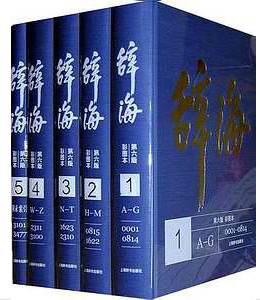 辞海第六版典藏版PDF彩图本
辞海第六版典藏版PDF彩图本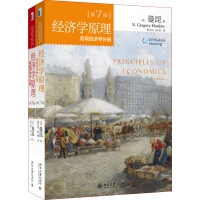 曼昆经济学原理第七版课后答案和笔记
曼昆经济学原理第七版课后答案和笔记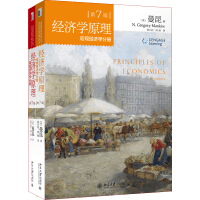 曼昆经济学原理第七版PDF高清版 宏观+微观
曼昆经济学原理第七版PDF高清版 宏观+微观 2017布尔教育PHP教程
2017布尔教育PHP教程 西门子s7200plc从入门到精通(梁智斌)
西门子s7200plc从入门到精通(梁智斌)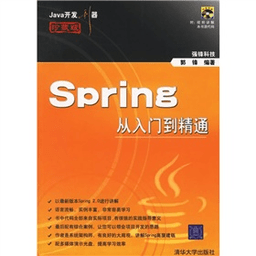 Spring从入门到精通PDF
Spring从入门到精通PDF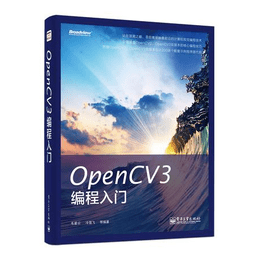 OpenCV3编程入门 PDF
OpenCV3编程入门 PDF 干掉失眠20分钟还你高质量睡眠课程
干掉失眠20分钟还你高质量睡眠课程 2019张宇闭关修炼100题
2019张宇闭关修炼100题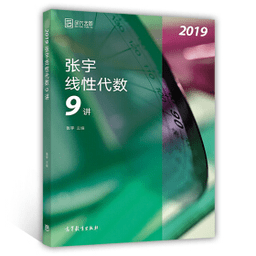 2019张宇线性代数9讲
2019张宇线性代数9讲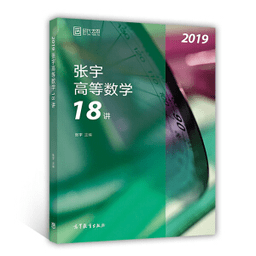 2019张宇考研数学18讲 PDF版
2019张宇考研数学18讲 PDF版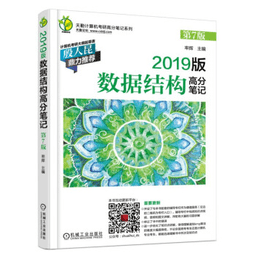 天勤2019版数据结构高分笔记PDF高清版
天勤2019版数据结构高分笔记PDF高清版 王道2019年数据结构考研复习指导
王道2019年数据结构考研复习指导 Apache Flink 中文文档
Apache Flink 中文文档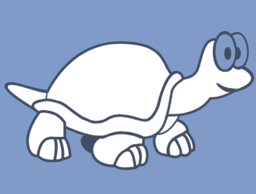 TortoiseSVN使用教程
TortoiseSVN使用教程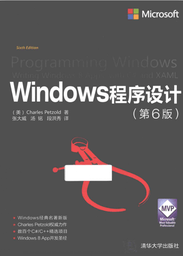 Windows程序设计第六版 PDF
Windows程序设计第六版 PDF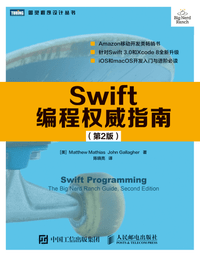 Swift编程权威指南 PDF版
Swift编程权威指南 PDF版 MediaCoder影音转码快车
MediaCoder影音转码快车 MediaCoder2011
MediaCoder2011 MediaCoder 影音转码快车
MediaCoder 影音转码快车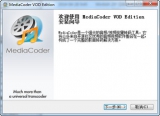 MediaCoder KTV professional
MediaCoder KTV professional MediaCoder专业版
MediaCoder专业版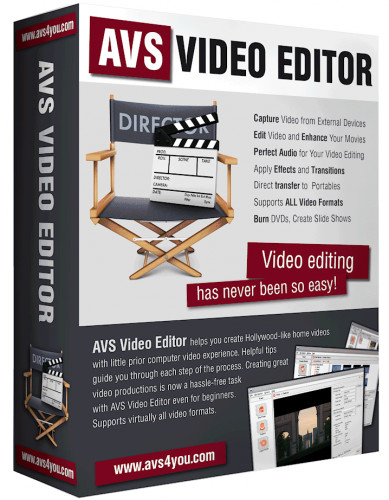 AVS Video Editor汉化版
AVS Video Editor汉化版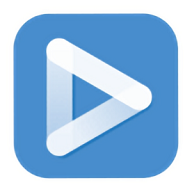 EV剪辑软件
EV剪辑软件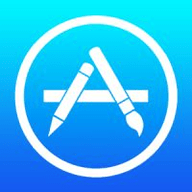 App Store审核指南2017 最新版
App Store审核指南2017 最新版 黄庆怀考研高数笔记 2014 满分高数笔记
黄庆怀考研高数笔记 2014 满分高数笔记 网线水晶头接法图解 千兆word版
网线水晶头接法图解 千兆word版